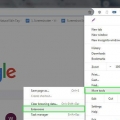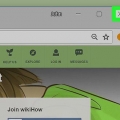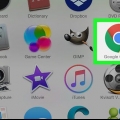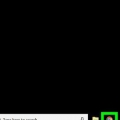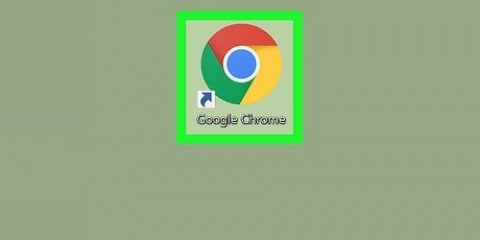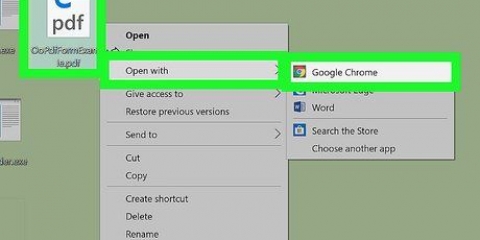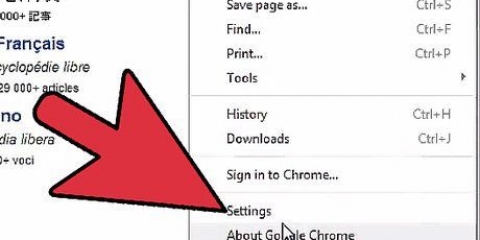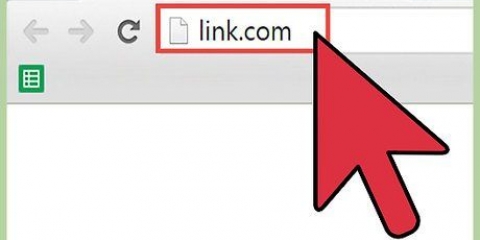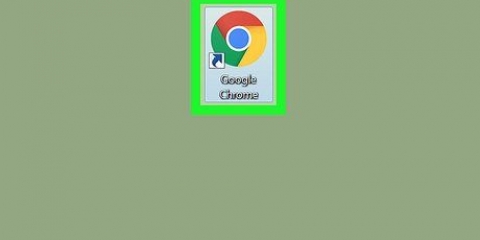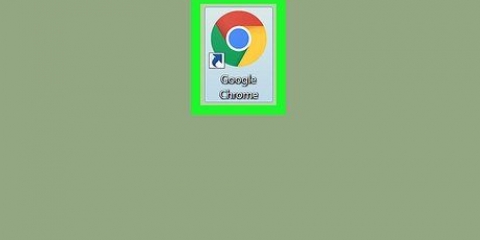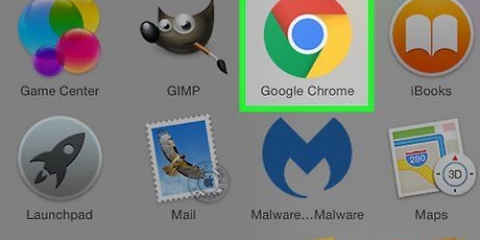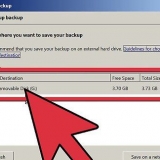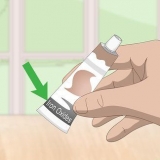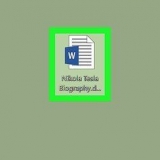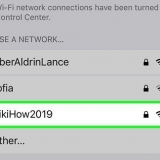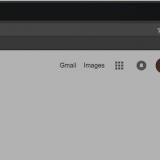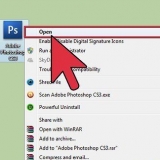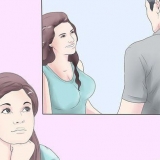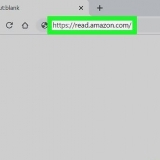Vensters - Windows 7 of hoër. mac - Mac OS X 10.9 of hoër.

































































Herstel google chrome
Inhoud
- Trappe
- Deel 1 van 9: Gebruik eenvoudige oplossings
- Deel 2 van 9: Dateer Chrome op
- Deel 3 van 9: Maak vasgesteekte oortjies toe
- Deel 4 van 9: Deaktiveer uitbreidings
- Deel 5 van 9: Vee jou koekies en blaaigeskiedenis uit
- Deel 6 van 9: Stel Chrome terug
- Deel 7 van 9: Deïnstalleer en herinstalleer Chrome in Windows
- Deel 8 van 9: Deïnstalleer en herinstalleer Chrome op `n Mac
- Deel 9 van 9: Deïnstalleer en herinstalleer Chrome op `n iPhone
- Wenke
- Waarskuwings
Hierdie tutoriaal sal jou wys hoe om algemene foute in Google Chrome vir jou lessenaar reg te stel, asook om Chrome op beide jou rekenaar en iPhone te deïnstalleer en weer te installeer. Mees algemene foute in Google Chrome word veroorsaak deur `n nie-ondersteunde weergawe van Chrome te gebruik of te veel programme en data in Chrome te hê.
Trappe
Deel 1 van 9: Gebruik eenvoudige oplossings

1. Herbegin jou rekenaar. As jy jou rekenaar herbegin, maak dit Chrome vinniger en minder geneig om te crash, veral as jy jou rekenaar vir `n paar dae nie afgeskakel het nie.

2. Gaan jou internetverbinding na. As jou router nie behoorlik werk nie of jou rekenaar nie behoorlik aan die netwerk gekoppel is nie, sal jy agterkom dat bladsye stadig laai en jy sal dikwels bladsye met foutboodskappe sien. Jy kan oor die algemeen probleme met jou Wi-Fi oplos deur nader aan die router te beweeg en programme toe te maak wat op die agtergrond loop en wat baie bandwydte gebruik (soos Netflix).

3. Maak seker dat jou rekenaar Google Chrome ondersteun. Om Google Chrome te gebruik, moet jou rekenaar die volgende spesifikasies hê:

4. Gaan jou rekenaar na vir wanware. As jy vreemde bladsye met Chrome sien of as jou tuisblad onlangs verander is sonder om iets self te doen, kan jy `n virus op jou rekenaar hê. Deur `n viruskontrole uit te voer, behoort jy die virus te kan verwyder.
Deel 2 van 9: Dateer Chrome op

1. Maak Google Chrome oop. As jy nie Google Chrome kan oopmaak nie, sal jy die blaaier van jou rekenaar moet verwyder, of .

2. klik op⋮. Hierdie knoppie is in die regter boonste hoek van die Chrome-venster. `n Aftrekkieslys sal nou verskyn.

3. klik opHelp. Dit is een van die onderste opsies in die aftreklys. `n Uitspringkieslys sal nou langs die aftrekkieslys verskyn.

4. klik opOor Google Chrome. Hierdie opsie kan gevind word in die uitspringkieslys. Deur dit te doen, sal jy na die Chrome Update-bladsy neem. As `n nuwe weergawe van Google Chrome beskikbaar is, sal dit outomaties geïnstalleer word.
Na die opdatering sal jy gevra word om Chrome te herbegin deur te klik Herbegin Chrome.
Deel 3 van 9: Maak vasgesteekte oortjies toe

1. klik op⋮. Hierdie knoppie is in die regter boonste hoek van die venster. `n Aftrekkieslys sal nou verskyn.

2. KiesMeer gereedskap. U sal hierdie opsie onderaan die aftreklys vind. As u daarop klik, sal `n uitspringblokkie langs die aftreklys verskyn.

3. klik optaakbestuur. Hierdie opsie kan gevind word in die uitspringkieslys. Die taakbestuurder-venster sal nou oopmaak.

4. Kies watter oortjies om toe te maak. Klik op `n oortjie om dit te kies of hou Ctrl (Windows) of ⌘ Command (Mac) terwyl jy op die name van verskillende oortjies klik om hulle individueel te kies.

5. klik opBeëindig proses. Dit is `n blou knoppie in die onderste regterhoek van die venster. Deur dit te doen, sal die betrokke oortjies onmiddellik toegemaak word.
Deel 4 van 9: Deaktiveer uitbreidings

1. klik op⋮. Hierdie knoppie is in die regter boonste hoek van die venster. `n Aftrekkieslys sal nou verskyn.

2. KiesMeer gereedskap. U sal hierdie opsie onderaan die aftreklys vind.

3. klik opUitbreidings. Hierdie opsie kan gevind word in die uitspringkieslys Meer gereedskap. As u daarop klik, sal `n nuwe oortjie oopmaak met `n lys van al die uitbreidings wat u geïnstalleer het.

4. Soek `n uitbreiding om te deaktiveer. Chrome-kwessies wat skielik voorkom, word gewoonlik veroorsaak deur uitbreidings wat jy onlangs geïnstalleer het. Soek dus `n uitbreiding wat jy die afgelope paar dae geïnstalleer het.
Chrome kan ook onstabiel raak as jy te veel uitbreidings op een slag installeer, so oorweeg dit om ook dié wat nie belangrik is nie te deaktiveer.

5. Sleep die blou skuifbalk langs die uitbreiding na links. Die uitbreiding sal nie meer kan werk nie. Jy sal die proses moet herhaal vir elke uitbreiding wat jy wil deaktiveer.
U kan ook die uitbreiding verwyder deur op die asblik-ikoon te klik en dan verwyder klik wanneer gevra word.
Deel 5 van 9: Vee jou koekies en blaaigeskiedenis uit

1. klik op⋮. Hierdie knoppie is in die regter boonste hoek van die Chrome-venster. `n Aftrekkieslys sal nou verskyn.

2. klik opInstellings. U sal hierdie opsie onderaan die aftreklys vind. Die instellingsbladsy sal nou oopmaak.

3. Scroll af en klikGevorderd. Jy kan hierdie opsie heel onderaan die bladsy vind. wanneer jy aan is Gevorderd klik, sal meer opsies hieronder verskyn.

4. klik opVee blaaierdata uit. Hierdie opsie kan onderaan die `Privaatheid en sekuriteit`-afdeling gevind word.

5. Maak seker dat elke blokkie in die venster gemerk is. Klik in hierdie venster op alle ongemerkte blokkies om te verseker dat alle opsies gemerk is.

6. Klik op die `Periode` boks. Dit is bo-aan die venster.

7. klik opAltyd. Hierdie opsie verwyder alle data, nie net die data van die afgelope week, dag, ens.

8. klik opVee data uit. Dit is `n blou knoppie onderaan die venster. As u daarop klik, sal u blaaiergeskiedenis, koekies, wagwoorde en ander data uitvee.
Deel 6 van 9: Stel Chrome terug

1. klik op⋮. Hierdie knoppie is in die regter boonste hoek van die venster. `n Aftrekkieslys sal nou verskyn.

2. klik opInstellings. U sal hierdie opsie onderaan die aftreklys vind.

3. Scroll af en klikGevorderd. Jy kan hierdie opsie heel onderaan die bladsy vind. As jy daarop klik, sal meer opsies daaronder verskyn.

4. Scroll af en klikStel instellings terug. Hierdie opsie is onderaan die bladsy.

5. klik opStel instellings terug wanneer gevra word. Deur dit te doen, sal Chrome terugkeer na sy oorspronklike verstekke soos dit was toe dit geïnstalleer is. Jou gestoorde data, boekmerke, uitbreidings en instellings sal almal uitgevee word of na verstek teruggestel word.
As dit nie Google Chrome op jou rekenaar regstel nie, sal jy Chrome heeltemal moet deïnstalleer en weer installeer.
Deel 7 van 9: Deïnstalleer en herinstalleer Chrome in Windows

1. Maak Start oop
. Klik op die Windows-logo in die onderste linkerhoek van die skerm.
2. Maak Instellings oop
. Klik op die rat-ikoon in die onderste linkerhoek van die Start-kieslys.
3. klik optoepassings. Hierdie opsie kan gevind word op die Instellings-bladsy.

4. klik opToepassings en kenmerke. Dit is `n oortjie aan die linkerkant van die bladsy.

5. Scroll af en klikChroom. Jy kan Google Chrome vind in die afdeling met programme wat met `n letter `G` begin. As u daarop klik, sal `n spyskaart onder die Chrome-ikoon oopvou.

6. klik opverwyder. Hierdie opsie kan gevind word onder Google Chrome.

7. klik opverwyder wanneer gevra word. As u dit doen, sal Google Chrome van u rekenaar verwyder word.

8. Gaan na dieGoogle Chrome aflaai bladsy. Jy sal dit met `n ander blaaier moet doen, soos Microsoft Edge of Firefox.

9. klik opCHROME LAAI AF. Dit is `n blou knoppie in die middel van die bladsy.

10. klik opAANVAAR EN INSTALLEER. Hierdie knoppie is onderaan die opspringvenster geleë. Chrome laai nou af.

11. Dubbelklik op die installasielêer vir Chrome. Jy sal dit vind in jou blaaier se verstek aflaai-lêergids (soos die Aflaaie of die gids lessenaar).

12. klik opJa wanneer gevra word. As u dit doen, sal Chrome geïnstalleer word.

13. Wag vir Chrome om te installeer. Dit sal ongeveer `n minuut of wat neem. Wanneer Chrome geïnstalleer is, sal `n nuwe Chrome-venster oopmaak.
Deel 8 van 9: Deïnstalleer en herinstalleer Chrome op `n Mac

1. Maak Finder oop. Klik op die blou gesigvormige ikoon in jou Mac se Dock.

2. klik opgaan. Hierdie kieslys-item is bo-aan die skerm geleë. `n Aftrekkieslys sal nou verskyn.

3. klik opAansoeke. Dit is onderaan die aftreklys hieronder geleë gaan.

4. Soek Chrome en kies die program. In hierdie gids kan jy die ikoon van Google Chrome vind. Wanneer jy die ikoon kry, klik daarop om dit te kies.

5. klik opOm te verwerk. Hierdie kieslys-item is in die boonste linkerhoek van die skerm. As u daarop klik, sal `n aftreklys verskyn.

6. klik opverwyder. Hierdie opsie is in die middel van die aftreklys.

7. Klik op die asblik-ikoon en hou die muisknoppie in. Jy kan hierdie ikoon in die Dock van jou Mac vind. Deur op die ikoon te klik en die muisknoppie te hou, sal `n opspringkieslys verskyn.

8. klik opLeeg asblik. Hierdie opsie kan gevind word in die opwipkieslys.

9. klik opLeeg asblik wanneer gevra word. Alle asblik-inhoud word nou permanent uitgevee, insluitend Google Chrome.

10. Gaan na dieGoogle Chrome aflaai bladsy. Jy sal dit met `n ander blaaier soos Safari of Firefox moet doen.

11. klik opCHROME LAAI AF. Dit is `n blou knoppie in die middel van die bladsy.

12. klik opAANVAAR EN INSTALLEER. Hierdie knoppie is onderaan die opspringvenster geleë. Chrome laai nou af.

13. Dubbelklik op Chrome se DMG-lêer. Hierdie lêer is geleë in die verstek aflaai-lêergids op jou Mac (byvoorbeeld die gids Aflaaie).

14. Klik en sleep die ikoon vanaf Chrome na die ikoon van die `Toepassings`-lêergids. Chrome sal nou op jou Mac geïnstalleer word.
As jy gevra word, voer jou Mac se wagwoord in voordat jy voortgaan.
Deel 9 van 9: Deïnstalleer en herinstalleer Chrome op `n iPhone

1. Tik en hou die Chrome-toepassing. Dit is die rooi, groen, geel en blou bol op `n wit agtergrond. Jy behoort te sien dat die toepassing begin bewe.

2. Tik opX. Dit kan gevind word in die boonste linkerhoek van die toepassingsikoon.

3. Tik opverwyder wanneer gevra word. Google Chrome sal nou van jou iPhone verwyder word.

4. Gaan na die App Store met jou iPhone
. Dit is `n blou toepassing met `n wit letter `A` daarop.
5. Tik opOm te soek. Hierdie oortjie is in die onderste regterhoek van die skerm geleë.

6. Tik op die soekbalk. Dit is die grys balk aan die bokant van die skerm wat `App Store` sê.

7. Tik Google Chrome.

8. Tik opOm te soek. Dit is die blou knoppie in die onderste regterhoek van die skerm. Soek tans vir die Chrome-toepassing.

9. Tik opAFLAAI. Hierdie knoppie is regs van die Chrome-toepassingikoon geleë.

10. Voer jou wagwoord in wanneer jy gevra word. Jy kan ook jou vingerafdruk skandeer as jou iPhone `n Touch ID-sensor het.

11. Wag totdat Chrome klaar afgelaai het. Wanneer die proses voltooi is, sal jy Chrome kan oopmaak en gebruik soos jy gewoonlik doen.
Wenke
Die meeste van die probleme wat jy met Chrome kry, word veroorsaak deur die blaaier wat nie opdateer nie of te veel data (soos uitbreidings, koekies, ens.). Gelukkig kan jy hierdie probleme maklik oplos.
Waarskuwings
- Jy hoef nooit Google Hulp te kontak of jou rekeninginligting te verskaf om Google Chrome te herstel nie.
Artikels oor die onderwerp "Herstel google chrome"
Оцените, пожалуйста статью
Soortgelyk
Gewilde